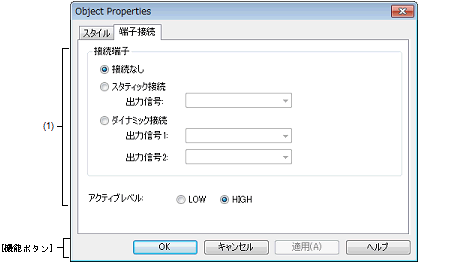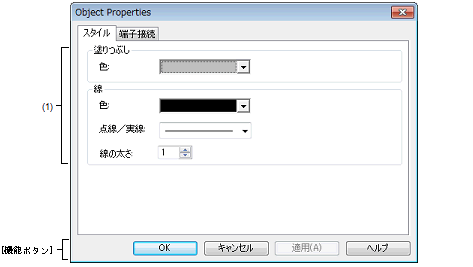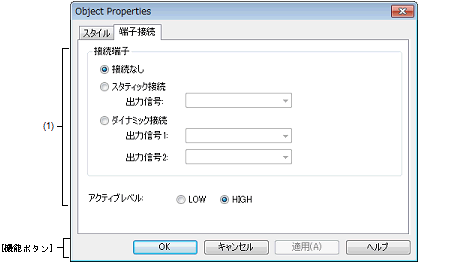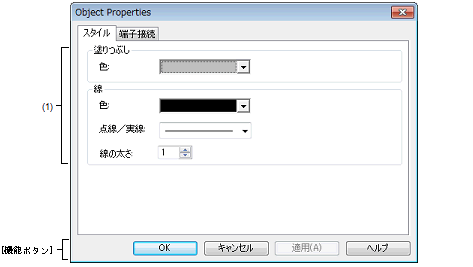入出力パネル ウインドウの図形オブジェクト(文字/ビットマップを含む)の端子接続情報の設定,変更を行います。
入力シミュレーション・モード時,端子と接続した各オブジェクトは,接続端子の出力状態により,表示/非表示を切り替えます。
なお,各信号のアクティブ状態は,アクティブHIGHです。
表示スタイルの変更は[[スタイル]タブ]で行います。
図 A.93 | Object Properties ダイアログ:[端子接続]タブ |
図 A.94 | Object Properties ダイアログ:[スタイル]タブ |
ここでは,次の項目について説明します。
[オープン方法]
入出力パネル ウインドウにおける次のいずれか
- | 図形オブジェクトのコンテキスト・メニューより[プロパティ...]を選択 |
- | 図形オブジェクトを選択したのち,[表示]メニュー→[プロパティ...]を選択 |
[[端子接続]タブ]
|
接続端子
|
オブジェクトと出力端子との接続方法をオプション・ボタンにより選択し,各出力端子名を指定します。
接続することにより,接続した出力端子のON/OFF状態で図形の表示が切り替わります。
|
|
接続なし
|
オブジェクトを端子と接続しません(デフォルト)。
端子に接続していないオブジェクトは,常に表示状態です。
|
|
スタティック接続
|
オブジェクトを1つの出力端子と接続します。
[出力信号]に,接続する端子名をドロップダウン・リストからの選択,または直接入力により指定します。
シミュレーション中に,指定した端子の出力信号データがアクティブの際,オブジェクトが表示されます。
|
|
ダイナミック接続
|
オブジェクトを2つの出力端子と接続します。
[出力信号1]/[出力信号2]に接続する端子名をドロップダウン・リストからの選択,または直接入力により指定します。
シミュレーション中に,指定した端子の出力信号データがともにアクティブの際,オブジェクトが表示されます。
|
|
アクティブレベル
|
各出力信号共通のアクティブ状態をオプション・ボタンにより選択します。
|
|
LOW
|
アクティブ・レベルをLOWに設定します。
|
|
HIGH
|
アクティブ・レベルをHIGHに設定します(デフォルト)。
|
備考 | 指定する端子名に関しては,使用するマイクロコントローラのユーザーズ・マニュアルを参照してください。 |
[[スタイル]タブ]
|
塗りつぶし
|
各オブジェクトの塗りつぶしに関する設定,変更を行うエリアです注。
対象オブジェクトにより,塗りつぶしをする範囲は次のようになります。
- | 四角,楕円,丸四角
輪郭となる線で囲まれた範囲内 |
|
|
色
|
塗りつぶしの色を指定,変更します。
プルダウン・ボタンをクリックすることにより色の指定が可能です。
|
|
線
|
各オブジェクトの線の形状に関する設定,変更を行うエリアです。
各オブジェクトにより,線の定義は次のようになります。
|
|
色
|
線の色を指定,変更します。
プルダウン・ボタンをクリックすることにより色の指定が可能です。
|
|
点線/実線
|
線の形状(点線/実線)をドロップダウン・リストにより指定,変更します。
ただし,[線の太さ]での指定が“1”の時のみ変更可能です。
|
|
線の太さ
|
線の太さを指定,変更します。
スピン・ボタンでの選択,または直接入力により行います。
1~100までの範囲での指定が可能です。
|
注 | 対象オブジェクトがビットマップ・ファイルからの貼り付けの場合,表示していたビットマップは見えなくなります。 |
[機能ボタン]
|
|
|
|
OK
|
設定を有効にし,このダイアログをクローズします。
|
|
キャンセル
|
設定を無視し,このダイアログをクローズします。
|
|
適用
|
選択不可
|
|
ヘルプ
|
このダイアログのヘルプを表示します。
|